Selle asemel, et otsida oma videoplogipostituse jaoks sobivat pilti, siis miks mitte kasutada videost endast pärit pilti?
Manustatud videolõigul põhineva esiletõstetud pildi visuaalsed eelised
Üks videote majutamise veebisaitide kõige kasulikumaid aspekte on võimalus manustada lemmiklipp oma veebisaidile. Seda funktsiooni pakuvad eriti YouTube ja Vimeo ning kui teie blogipostituses on hea kvaliteediga jälgitav klipp, saate oma lugejatele pakkuda midagi muud. Veelgi parem, kui nad ripuvad teie saidil kauem!
Oli aeg, kui videoklipi postitusele lisamine eeldab, et peate oma blogi avalehe jaoks leidma sobiva pildi, kuid see pole enam probleem. Nüüd saate neid meetodeid kasutada asjakohase seotud pildi leidmiseks ja üleslaadimiseks.
Kujutise jäädvustamine YouTube'ist
Võib-olla on kõige ilmsem võimalus pilt käsitsi jäädvustada, kui seda YouTube'is mängite. Võib-olla vajate selle jaoks ekraanipiltide püüdmise rakendust SnagIT või GreenShot. Hilisemates Windowsi versioonides saate kasutada töölaual olevate elementide jäädvustamiseks nuppimisriista.
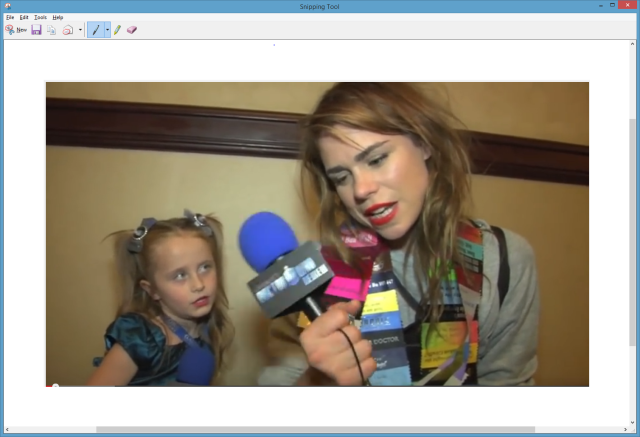
Seejärel saate selle pildi üles laadida ja kasutada seda oma failina esiletõstetud pilt WordPressis pakutavate pisipiltide ja piltide suuruste täielik juhendSiin on kõik, mida peate teadma WordPressis olevate pildi suuruste ja esiletõstetud piltide haldamise kohta. Loe rohkem , teie postitusega kaasas. See peaks ilmuma teie ajaveebi avalehel, kui kasutate ajakirja stiilis paigutust. Kui kasutate WordPressi ja saate oma teemas postituse tüübi määrata, võidakse see kuvada kattega esitamise ikooniga, et kasutajatele öelda, et see on videopostitus.
Pildipisipildid ootavad teid juba YouTube'is
Kui soovite pigem haarata pisipildid, mis on juba teie kasutatava klipi jaoks valitud, siis on parim võimalus suunata YouTube'i ja need üles leida.
YouTube on selleks andnud URL-i:
http://img.youtube.com/vi/VIDEO_ID/#.jpg
Selle kasutamiseks alustage VIDEO_ID asendamisega video ID-ga, nagu siin näidatud, kasutades näitena Dave Le Clairi reisi MAGFest Classic Games mängu. Siin on klipp:
Peate muutma sümboli # väärtuseks 0, 1, 2 või 3. Esimesel valikul kuvatakse suurem pilt, sõltuvalt video eraldusvõimest 480 × 360 või suurem, samal ajal kui valite 1, 2 või 3, kuvatakse 120 × 90 piksliga pilt. Tõenäoliselt soovite oma ajaveebi jaoks 0.jpg-pilti.
Siin on pisipildid, http://img.youtube.com/vi/brBIHjj3lm8/1.jpg, http://img.youtube.com/vi/brBIHjj3lm8/2.jpg ja http://img.youtube.com/vi/brBIHjj3lm8/3.jpg, suurema pildi korral http://img.youtube.com/vi/brBIHjj3lm8/0.jpg, põhjas.
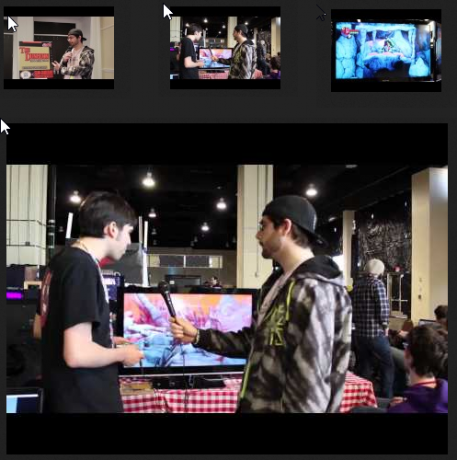
Vimeo pakub sarnast funktsiooni, kuid see on pisut lahe. Kohandatava URL-i sisestamise asemel proovige seda veebirakendus. Kõik, mida peate tegema, on sisestada Vimeo-ID väljale, klõpsake nuppu Hankige pisipilt ja salvestage kuvatav pilt.
Kasutage WordPressi jaoks rakendust Video pisipildid
Nende pisipiltide otsimine, salvestamine ja oma blogisse üleslaadimine on siiski pisut aeglane. Kui teie eesmärk on otstarbekus, pole pisipildi käsitsi otsimise ja kohandatud URL-i kasutamise vahel ajaliselt suurt vahet.
Õnneks on WordPressi blogijate jaoks olemas väga kasulik pistikprogramm, mida saate kasutada, mis toetab YouTube'i, Vimeot ja paljusid teisi videoteenuseid. Ehkki selle jaoks on saadaval ka muid pisipilte, Video pisipildid on võib-olla kõige populaarsem ja seda mõjuval põhjusel. Vaatame nüüd pistikprogrammi lähemalt.
Lahendage probleem hõlpsalt video pisipiltide abil
Logige sisse oma hostitud WordPressi ajaveebis oma administraatori kontole ja avatud armatuurlaual Pistikprogrammid> Lisa uus. Kasutage otsimiseks tööriista Video pisipildid ja kontrollige pistikprogrammi üksikasju, tagades ühilduvuse teie praeguse versiooniga. Kui siin on mõni probleem, peate tõenäoliselt uuendama oma praeguse WordPressi installi. Kui olete õnnelik, klõpsake jätkamiseks nuppu Installi ja aktiveerige pistikprogramm.
Kui video pisipilt on installitud, peaks juhtuma see, kui lisate YouTube'i URL-i (vormingus https://www.youtube.com/watch? v = VIDEO_ID) oma blogipostitusele leiab pistikprogramm URL-i ja tõmbab YouTube'i serverist 0.jpg pildi, määrates selle teie postituse esiletõstetud pildiks.

WordPressi postituse redigeerijas peaks olema uus jaotis nimega Video pisipilt (avatud Ekraani valikud lehe ülaosas, et kontrollida, kas see on aktiivne), kus näete valitud pisipilti, mis kuvatakse ka kastis Esiletoodud pilt. Kui ühtegi ei ilmu, klõpsake nuppu Lähtestage video pisipilt pistikprogrammi uuesti skannimiseks.
Täpsemate tõrkeotsingu võimaluste jaoks avage Seadistused> Video pisipilt ja valige Silumine vahekaardil, kus saate testida videoteenuse pakkujaid, testida video märgistust ja testi salvestada meediumikogu.

Vahepeal kasutage nuppu Üldine vahekaardil oma YouTube'i manustuskoodi kohandatud välja määramiseks juhuks, kui tavaline videote manustamisviis pistikprogrammiga ei tööta.
Video pisipildid säästavad aega ja näevad suurepärased välja
Kõik veebisaidid, kus regulaarselt kuvatakse videoklippe, peaksid neid meetodeid tutvuma. Kui olete WordPressi ajaveebi omanik, on video pisipiltide pistikprogramm suurepärane viis aja kokkuhoiuks, kui lisate oma postitusele esiletõstetud pildi, tagades samal ajal, et kõik näeb hea välja.
Kas olete neid soovitusi proovinud? Kas kasutate WordPressi jaoks pisipilte või olete leidnud pistikprogrammi, mis ületaks seda? Andke meile kommentaarides teada.
Christian Cawley on turbe, Linuxi, meisterdamise, programmeerimise ja tehniliste selgituste turbetoimetaja asetäitja. Samuti toodab ta The Really Useful Podcast ning tal on laialdased kogemused töölaua- ja tarkvara tugiteenuste alal. Ajakirja Linux Format kaastöötaja Christian on Raspberry Pi looja, Lego väljavalitu ja retro mängude fänn.


